Comment utiliser les générateurs Halo Création ?
2 participants
Halo Création :: Autres :: Corbeille
Page 1 sur 1
 Comment utiliser les générateurs Halo Création ?
Comment utiliser les générateurs Halo Création ?
Comment utiliser les générateurs Halo Création ?
Bonjour à toi, jeune padawan. Si tu es ici, c'est sûrement parce qu'on t'y a amené ou que tu as utiliser la fonction rechercher avec succès.
Ce tutoriel est dédié à toute personne ayant besoin d'aide pour utiliser les divers générateurs mis à disposition par Halo Création pour faciliter la validation de vos création.
En voici d'ailleurs la liste :
- Générateur de tutoriel de trick
- Générateur de Fiche rapport de test
- Générateur de map (à venir)
Sachez néanmoins une chose, avant de commencer. Les générateurs ne sont qu'une aide, et il faut bien que vous pensiez à Prévisualiser ce que vous allez poster avant de le faire, il peut arriver que les fonctions proposées par les générateurs soient trop réductrices par rapport à ce que vous voulez faire.
Notez aussi que les citations sont un standard, et que vous n'avez aucunement besoin d'ajouter un champ qui ne serait pas présent dans le générateur dédié.
Mise en garde si vous utilisez un navigateur autre que Google Chrome
Une fonction appelée 'WYSIWYG' (pour 'What You See Is What You Get', littéralement, 'Ce que vous voyez est ce que vous aurez')est présente sur tous les navigateurs sauf Google Chrome. Cette fonction vous permet de visualiser directement les effets de style que vous donner au texte.
Par exemple si vous mettez une portion de texte en gras, elle apparaîtra directement en gras dans la zone de texte, alors que si la fonction 'est pas activée, le texte mis en gras apparaîtra entre les balises [ b] et [/b ].
Cette fonction est très utile, mais elle ne fera que nous handicapé dans notre cas, car le générateur vous fournit un code. Et si le mode WYSIWIG est activé, il ne sera pas pris en compte.
C'est pourquoi il est obligatoire de désactiver cette fonction si vous voulez utiliser les générateurs.
Vous pourrez voir si la fonction est activée ou désactivée en cherchant ce petit icône encadré dans le screen ci-dessous.
- Spoiler:

 -->
--> 
→ Sélectionnez un générateur pour obtenir de l'aide à propos.
→ Générateur de tutoriel de trick.
→ Générateur de Fiche rapport de test.
→ Générateur de map.
Comment utiliser le générateur de tutoriel de trick ?
Présentation :
Le générateur de tutoriel de trick vous permet de générer la citation réglementaire nécessaire à tout tutoriel de trick répertorié sur Halo Création. Vous pourrez alors faciliter la validation de votre tutoriel. Pensez à aller lire les règles de la partie Tricks & Easter Eggs avant de rédiger votre tuto !
Accès : http://adf-hcrea.host22.com/hcrea/generateur%20trick.php
Liens utiles :
- Règles partie Tricks et Easter Eggs
- Section "Tutos en vrac"
- Exemple d'une citation complexe aux normes
Tutoriel :
- 1) Ouvrez le générateur de tutoriel de trick. Vous devriez voir un fenêtre comme ceci :

- 2) Entrez un titre dans le champ dédié. Puis cochez une ou plusieurs cases, dépendant du type de l'objet que vous nous présnetez (Trick, EE et/ou Observation) :

- 3) Sélectionner la difficulté du trick/EE/observation puis entrez les différentes contraintes s'il y en a:

- 4) Si vous voulez ajouter une contrainte, cliquez sur le bouton "+" à côté du premier champ contraite, mis en évidence en bleu ci dessous:

- 5) A l'inverse, vous pouvez supprimer un champ en cliquant sur le "-" en dessous du "+". Attention, cliquer sur le "-" enlève le dernier champ ! :

- 6) Sélectionnez le jeu dans lequel on peut trouver votre trick/EE/observation:

Cas particulier : Si vous avez choisi Halo : CE, ouvrez le spoiler ci-dessous.
- Spoiler:
- 1) Des cases à cocher apparraissent : sélectionnez la ou les versions dans lesquelles le trick est réalisable.

2) Si vous décochez CE et PC, le champ "Maps multi disparait". Veillez à décocher H:CEA si vous voulez choisir le mode Maps Multis.
- 7) En fonction du jeu, une liste déroulante "Mode" apparait. Sélectionnez le mode associé à votre trick/EE/observation (Général/Campagne/Maps multis/Baptême du feu/Forge):

Vous avez choisi :
Si vous avez choisi Général, allez directement au numéro 9.
Si vous avez choisi Campagne :
- 8 ) Un champs Crâne(s) et un champ "Niveau(x)" apparaissent. Le champs crâne fonctionne de la même manière que le champs Contrainte. Vous pouvez ajouter autant de crâne que le jeu sélectionné en possède:

- 8 bis) Choissisez "Niveau(x) : Tous" ou "Niveau(x) : DIfférents niveaux" si le trick est réalisable dans tous ou plusieurs des niveaux. Si vous choisissez un niveau en particulier, un champ "Point de rendez-vous" apparait. Sélectionner celui qui est le plus approprié.:

Si vous avez choisi maps Multis ou baptême du feu :
- 8 ) Un champ "Map(s)" apparait. Sélectionnez "Tous" ou "Différentes maps" si le trick est réalisable dans toutes ou plusieurs des maps multijoueur. Sélectionnez une map en particulier si le trick est faisable UNIQUEMENT sur cette carte:


Si vous avez choisi Forge :
- 8 ) Rien apparait : il n'y a aucune autre manip à faire:
Pas de screen
- 9) Une fois toutes les options définies, cliquez sur le bouton "Envoyer" mis en évidence ci-dessous (il est possible que le texte sur le bouton change en fonction du navigateur):

- 10) Laissez charger, un nouvel encart va aparaitre : il contient le code de la citation.:

- 11) Cliquez sur le bouton "Tout sélectionner" en dessous de la zone de texte, puis faites copier:

- 12) Ouvrez Halo Création, allez dans la partie Tutos en vrac et faites Nouveau. Collez le code copié en début de post :

- 13) Revenez sur le générateur et copier/coller le titre à l'endroit approprié :
Pas de screen
- 14) Rédiger votre tutoriel en dessous, puis cliquez sur "Envoyer:

Il est toujours préférable de prévisualiser au préalable, afin de corriger d’éventuelles erreurs avant qu'elles ne soient publiques.
Enfin, notez que les règles de la partie Trick et Easter Eggs sont disponible directement sous le générateur. Cliquez sur le titre pour les ouvrir
- Spoiler:

Comment utiliser le générateur de fiche rapport de test ?
Présentation :
Le générateur de fiche rapport de test génère une fiche rapport de test aux normes. Il vous sera utile si vous avez participé à un test et que vous voulez faire votre fiche rapport (ce que vous devez faire). N'hésitez pas à remplir toutes les cases avec un maximum de détail possible !
Accès : http://adf-hcrea.host22.com/hcrea/fiche%20test.php
Liens utiles :
Tutoriel :
- 1) Ouvrez le générateur de fiche rapport de test. Vous devriez voir une fenêtre de ce type:

- 2) Lisez l'encart d'information au dessus des champs, avant de faire quoique ce soit:

- 3) Choisissez, grâce aux listes déroulantes, l'appréciation que vous voulez mettre au critère associé:

- 4) Puis écrivez votre commentaire en lien avec le critère associé:

- 5) Vous pouvez réinitialiser le formulaire en cliquant sur le bouton mis en évidence ci-dessous:

- 6) Une fois tous les champs remplis, cliquez sur le bouton "envoyer" mis en évidence ci-dessous:

- 7) Laissez charger, et un encart bleu apparaîtra au dessus du générateur : il contient le code de votre fiche rapport:

- 8 ) Cliquez dans la zone, et le texte sera sélectionner automatiquement. Puis copier-le:

- 9) Allez sur Halo Création, sur le sujet du test auquel vous avez participé, désactivez le WYSIWYG s'il est activé, puis collez le code dans la zone de test. Faites des modifications si nécessaire, puis cliquez sur "Envoyer:

Comment utiliser le générateur de map ?
A venir...
Comment utiliser le générateur de [CONFIDENTIEL] ?
A venir...
Dernière édition par Nakira le Sam 19 Mai 2012 - 16:07, édité 9 fois

Nakira- Brigadier

- GamerTag : WST Nakira
Team : WST
Messages : 2756
Date d'inscription : 29/09/2010
Âge : 29
Réputation : 301
Talent : Exister
Halo favori : Halo CE
Domaine favori : FanFictions
 Re: Comment utiliser les générateurs Halo Création ?
Re: Comment utiliser les générateurs Halo Création ?
Merci à toi Nakira, mais je ne suis pas sûr que ce soit vraiment très utile, le principe des générateurs, c'est justement d'être intuitifs 
Disons que si tu hésites entre plusieurs projets car tu n'as pas assez de temps, je pense que tu peux faire passer celui-ci après

Disons que si tu hésites entre plusieurs projets car tu n'as pas assez de temps, je pense que tu peux faire passer celui-ci après

 Re: Comment utiliser les générateurs Halo Création ?
Re: Comment utiliser les générateurs Halo Création ?
Disons qu'en attendant les vérifications sur les autres générateurs, j'ai le temps de faire ça.
Enfin, c'est vrai que les générateurs sont intuitifs, mais il y aura toujours des gens qui auront besoin d'un petit guide.. non ? :p
Enfin, c'est vrai que les générateurs sont intuitifs, mais il y aura toujours des gens qui auront besoin d'un petit guide.. non ? :p

Nakira- Brigadier

- GamerTag : WST Nakira
Team : WST
Messages : 2756
Date d'inscription : 29/09/2010
Âge : 29
Réputation : 301
Talent : Exister
Halo favori : Halo CE
Domaine favori : FanFictions
 Re: Comment utiliser les générateurs Halo Création ?
Re: Comment utiliser les générateurs Halo Création ?
Yop. J'ai terminé de faire les tutos pour les deux générateurs déjà à disposition.
J'ai aussi fait un mini-teasing des suivants (map et [CONFIDENTIEL] :p
C'est un petit truc de rien du tout, si ça excite les membre tant mieux.
Bref, c'est prêt à être publié
J'ai aussi fait un mini-teasing des suivants (map et [CONFIDENTIEL] :p
C'est un petit truc de rien du tout, si ça excite les membre tant mieux.
Bref, c'est prêt à être publié


Nakira- Brigadier

- GamerTag : WST Nakira
Team : WST
Messages : 2756
Date d'inscription : 29/09/2010
Âge : 29
Réputation : 301
Talent : Exister
Halo favori : Halo CE
Domaine favori : FanFictions
 Sujets similaires
Sujets similaires» Bugs générateurs Halo Création
» [H2] Comment utiliser l' edditeur de map halo 2 vista ?
» Comment partager un clip Halo Reach sur Halo Création ?
» Comment publier map sur halo creation ?
» Comment changer sa police sur Halo Création ?
» [H2] Comment utiliser l' edditeur de map halo 2 vista ?
» Comment partager un clip Halo Reach sur Halo Création ?
» Comment publier map sur halo creation ?
» Comment changer sa police sur Halo Création ?
Halo Création :: Autres :: Corbeille
Page 1 sur 1
Permission de ce forum:
Vous ne pouvez pas répondre aux sujets dans ce forum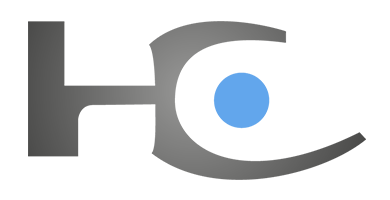











 par Nakira Ven 18 Mai 2012 - 19:20
par Nakira Ven 18 Mai 2012 - 19:20

